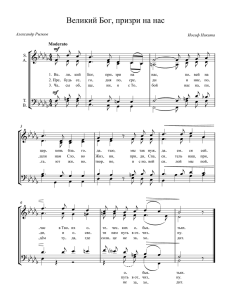Ввод договоров В.П.Ин.УЧ.ЧАСТИ
advertisement

НИУ ВШЭ ИНСТРУКЦИЯ ПОЛЬЗОВАТЕЛЯ № 3_ПОУ ЗАКЛЮЧЕНИЕ ДОГОВОРА ПОУ НА ПЕРЕВОД, ВОССТАНОВЛЕНИЕ, ПОВТОРНУЮ ИТОГОВУЮ АТТЕСТАЦИЮ, ПЕРЕЗАКЛЮЧЕНИЕ ДОГОВОРА ПРИ СМЕНЕ ЗАКАЗЧИКА Описание порядка ввода договоров при восстановлении, внутреннем или внешнем переводе, переводе с госбюджета, смене заказчика или повторной гос.аттестации Система ИС-ПРО 7.09 Версия Дата Разработал 0.1 10.08.2010 Костина М.В. Первоначальная 0.2 14.04.2011 Сахарова О.И. Переработанная 0.3 22.11.2011 Сахарова О.И. Переработанная для версии 7.09 Поддержка ОФС ДИТ: Комментарии Сахарова О.И., тел.17-11 Отдел Финансовых Систем ДИТ ИС-ПРО 7.09. Руководство пользователя Оглавление 1. ВВЕДЕНИЕ. .................................................................................................................... 3 2. ВВОД ДОГОВОРОВ В СИСТЕМУ ИС-ПРО. .......................................................... 3 2.1. Заполнение полей пользователя в договоре. ....................................................... 4 2.2. Заполнение титульного листа договора. .............................................................. 25 3. ПЕЧАТЬ ДОГОВОРА. .................................................................................................. 29 4. УТВЕРЖДЕНИЕ ДОГОВОРА – ИЗМЕНЕНИЕ СТАТУСА ................................. 29 Ввод доп. соглашений по договорам ПОУ 2 из 30 Отдел Финансовых Систем ДИТ ИС-ПРО 7.09. Руководство пользователя 1. ВВЕДЕНИЕ. В данной инструкции описан порядок работы по вводу договоров, которые заключаются со студентом в следующих случаях: Восстановления студента, ранее обучавщегося на коммерческой основе и отчисленного по собственному желанию, на тот же факультет/отделение Смены заказчика (договор на нового заказчика) Перевода на другой факультет Оформления договора на повторную гос.аттестацию (для студентов выпускного курса, обучающихся на коммерческой или бюджетной основе, не сдавших госэкзамены, может быть назначена повторная пересдача) Перевода или восстановления с бюджетного места на коммерческую основу внутри факультета\отделения или на другой факультет/отделение Внешнего перевода (из другого ВУЗа) В последних 2-х случаях договор заключается со студентом впервые, в случае с повторной госаттестацией договор может быть как первичным, так и повторным. За весь период обучения со студентом может быть несколько договоров (например, если происходит смена заказчика или отчисление и последующее восстановление и т.п.тогда один договор расторгается и вместо него заключается новый), но в конкретный момент времени действующий договор должен быть только один. Исключением из этого правила являются слушатели или слушатели-бакалавры у которых одновременно действующими могут быть 2 договора, при этом все денежные расчеты ведутся по одному договору, второй является безденежным. При оформлении договора на смену заказчика рекомендуется смену заказчика производить с начала следующего семестра (а не в середине). Например: студент обратился 27.12.2010 с заявлением о смене сторон по договору. Можно оформить доп.соглашение на расторжение по старому договору датой 27/12/2010, указав дату расторжения 01/01/2011, и оформлять новый договор датой 27/12/2010 с датой начала действия с 01/01/2011. В случае переноса части начисления текущего семестра на новый договор, и если по старому договору уже была произведена оплата текущего семестра, рекомендуется также вместе с договором вручать студенту бланк заявления о переносе части оплаты со старого договора на новый. Заявление заполняется от имени ЗАКАЗЧИКА СТАРОГО ДОГОВОРА. В случае, когда заказчиком по старому договору выступало юр.лицо, заявление заполняется на бланке организации юр.заказчика (текст, близкий к тексту на бланке) за подписью и печатью, о чем необходимо оповещать студента Сумму оплаты для переноса со старого договора на новый студент может не указывать, либо указать, предварительно узнав сумму переноса по т.13-46 (Отдел учета образ.деятельности УБУ, Раевская Е.В.). Сумма для переноса рассчитывается в системе только после оформления по старому договору доп.соглашения о расторжении При расторжении договора в случае возврата средств по договору рекомендуется также вместе с доп.соглашением на расторжение вручать студенту бланк заявления о возврате части оплаты. 2. ВВОД ДОГОВОРОВ В СИСТЕМУ ИС-ПРО. Ввод и корректировка доп.соглашений к договорам выполняется в разделе УЧЕТ ДОГОВОРОВ/КАРТОТЕКА ДОГОВОРОВ. После открытия картотеки договоров нужно Ввод доп. соглашений по договорам ПОУ 3 из 30 Отдел Финансовых Систем ДИТ ИС-ПРО 7.09. Руководство пользователя выбрать вид деятельности ТОВАРООБМЕН и журнал соответствующего факультета или специальности. Для создания договора нужно нажать клавишу Insert и выбрать тип договора из предлагаемого системой списка: Если договор в РУБ или в У.Е , то - ПОУ02. Если договор в USD или EUR , то - ПОУ01. Нажать (К) ОК. Далее заполнить поля предлагаемых экранов. 2.1. Заполнение полей пользователя в договоре. Ввести доверенное лицо ВШЭ – по умолчанию предлагается код 3 «Рощин С.Ю.»: Ввод доп. соглашений по договорам ПОУ 4 из 30 Отдел Финансовых Систем ДИТ ИС-ПРО 7.09. Руководство пользователя При необходимости по (К) F3 вызвать справочник и выбрать другое доверенное лицо/ Нажать (К) ОК. Затем выбрать вид договора (вид договора определяет количество сторон и экраны для дальнейшего ввода). По умолчанию предлагается 3-х сторонний договор с физ.лицом, студент – гражданин РФ – поу02. Ввод доп. соглашений по договорам ПОУ 5 из 30 Отдел Финансовых Систем ДИТ ИС-ПРО 7.09. Руководство пользователя При необходимости по (К) F3 вызвать справочник и выбрать другой вид договора: В случае, если договор 2-х сторонний («поу01» или «поу04»), то после выбора вида договора, на экране появится окно в котором нужно будет заполнить только ступень обучения и направление/специальность. Если же ДОГОВОР 3-Х СТОРОННИЙ, С ЮРИДИЧЕСКИМ ЛИЦОМ («поу03» или «поу06»:), то порядок ввода данных будет следующим: Ввести данные по заказчику – юридическому лицу. Ввод доп. соглашений по договорам ПОУ 6 из 30 Отдел Финансовых Систем ДИТ ИС-ПРО 7.09. Руководство пользователя Заказчик – юридическое лицо в отличие от заказчика-физ.лица хранится не только в карточке договора, но и в общем системном справочнике – Картотеке контрагентов. Важно и то, что организация, выступающая Заказчиком по договору, уже может храниться со своими реквизитами в Картотеке контрагентов в системе, и в этом случае ввод идентичной записи данной организации повлечет за собой неверное отражение поступившей оплаты на расчетах по договору. Поэтому для ввода и выбора в карточку договора заказчика юридического лица необходимо выполнить сначала поиск учетной записи данной организации в системе, и лишь затем в случае отрицательного результата поиска ее ввод в систему. Ввод доп. соглашений по договорам ПОУ 7 из 30 Отдел Финансовых Систем ДИТ ИС-ПРО 7.09. Руководство пользователя Для поиска и дальнейшего ввода юр.лица необходимо выполнить следующие действия: По (К) F3 вызвать на экран Картотеку контрагентов Запустить процедуру поиска контрагента. В качестве критерия поиска можно выбрать вариант «Наименование (ФИО)» или «Код ИНН», для этого установить курсор на любую строку, нажать на клавишу F11 и в появившейся внизу строке фильтра, в соответствующей колонке, ввести ограниченный знаком «*», фрагмент наименования контрагента. После окончания набора, система произведет фильтрацию записей и отобразит на экране запись, удовлетворяющую заданным условиям. Для снятия фильтра и отображения на экране полного реестра, например, чтобы начать новый поиск или фильтрацию, нужно нажать на кнопку «Снять фильтр», как показано на рисунке ниже. Можно осуществить не фильтрацию, а поиск записи. Для этого нужно установить курсор на любую строку реестра в колонку, по которой будет осуществляться поиск, например, «Код ИНН» и набрать с клавиатуры искомый ИНН. По мере набора кода, который будет отображаться внизу экрана, в строке поиска, система будет перемещать курсор на строку в реестре, которая соответствует искомому коду ИНН. Таким же образом поиск можно вести и по значению любой другой колонки реестра, только предварительно нужно выделить курсором ту колонку, по которой будет вестись поиск. Ввод доп. соглашений по договорам ПОУ 8 из 30 Отдел Финансовых Систем ДИТ ИС-ПРО 7.09. Руководство пользователя Если в результате фильтрации или поиска карточка контрагента была найдена в справочнике, нужно проверить, совпадает ли найденная организация в карточке с тем, что Вы искали (для этого по клавише F4 войти в карточку контрагента и сравнить наименование, ИНН, КПП, банковские реквизиты и адрес). Ввод доп. соглашений по договорам ПОУ 9 из 30 Отдел Финансовых Систем ДИТ ИС-ПРО 7.09. Руководство пользователя Если нужная карточка контрагента НАЙДЕНА: если раздел «Банковские реквизиты» карточки контрагента не заполнен, указать в нем расчетный счет, выбрать из справочника по (К) F3 банк (поиск осуществлять по по коду банка, который соответствует БИК банка способом, описанным выше для поиска контрагента). Далее при необходимости задать кор/счет и банк кор/счета. ВНИМАНИЕ!!! Если в справочнике банков в результате поиска по БИКу Вы не нашли нужный Вам банк, СРОЧНО ОБРАТИТЕСЬ, не выходя из карточки контрагента, к сотруднику, задействованному также на вводе договоров, ответственному за ведение справочника банков в системе. Этот сотрудник должен тут же ввести нужный банк в справочник и разрешить Вам дальнейший ввод. ВНИМАНИЕ!!! Если раздел «Банковские реквизиты» в карточке контрагента заполнен, но номер расчетного счета и наименование банка не совпадают с указанными на бумажном носителе, обратитесь к сотруднику, ответственному за ведение справочников в системе. кликнуть мышью на закладку «Адреса» карточки, проверить правильность заполнения юридического адреса Заказчика. Если адрес отсутствует, ввести Если нужная карточка НЕ НАЙДЕНА, выполнить ввод юридического лица в Картотеку контрагентов системы, для этого: Ввод доп. соглашений по договорам ПОУ 10 из 30 Отдел Финансовых Систем ДИТ ИС-ПРО 7.09. Руководство пользователя Переключить вид картотеки из стандартного, в котором производился поиск, в иерархический. - Установить курсор на группу «Платное образование (юр.лица)» Ввод доп. соглашений по договорам ПОУ 11 из 30 Отдел Финансовых Систем ДИТ - ИС-ПРО 7.09. Руководство пользователя По (К) Insert создать новую учетную запись контрагента Система автоматически формирует код контрагента, НЕ МЕНЯТЬ! В соответствующие поля ввести Наименование организации, ИНН, КПП Заполнить раздел «Банковские реквизиты» карточки, ввести расчетный счет, выбрать из справочника банков по (К) F3 нужный Вам банк, при необходимости ввести кор/счет и банк кор/счета ВНИМАНИЕ!!! - Если в справочнике банков в результате поиска по БИКу Вы не нашли нужный Вам банк, СРОЧНО ОБРАТИТЕСЬ, не выходя из карточки контрагента, к сотруднику, задействованному также на вводе договоров, ответственному за ведение справочника банков в системе. Этот сотрудник должен тут же ввести нужный банк в справочник и разрешить Вам дальнейший ввод. Далее перейти (кликнуть мышью) на закладку «Адреса» Ввести юридический адрес организации – заказчика, контактные телефоны: Ввод доп. соглашений по договорам ПОУ 12 из 30 Отдел Финансовых Систем ДИТ - ИС-ПРО 7.09. Руководство пользователя По (К) Esc выйти из карточки с сохранением данных (К) Enter выбрать введенного Вами юр.заказчика в карточку договора. Ввести должность, фамилию, имя, отчество представителя Заказчика в родительном падеже. Ввести наименование, номер и дату документа, на основании которого действует представитель заказчика, также в родительном падеже Ввод доп. соглашений по договорам ПОУ 13 из 30 Отдел Финансовых Систем ДИТ ИС-ПРО 7.09. Руководство пользователя Если вид договора «поу02» или «поу05», т.е. ДОГОВОР 3-СТОРОННИЙ, НО С ФИЗИЧЕСКИМ ЛИЦОМ, то в предлагаемом окне заполнить данные заказчика-физ.лица, как показано на рисунке: : Ввод доп. соглашений по договорам ПОУ 14 из 30 Отдел Финансовых Систем ДИТ ИС-ПРО 7.09. Руководство пользователя Дальнейшая последовательность ввода данных (начиная с поля Форма обучения) ОДИНАКОВА ДЛЯ ЛЮБОГО ВИДА ДОГОВОРА. Заполнить строки «Форма обучения» и «Ступень обучения» (по умолчанию предлагаются «очная» форма обучения и ступень «бакалавр»). При необходимости по (К) «F3» вызвать справочник и выбрать другие значения: Ввод доп. соглашений по договорам ПОУ 15 из 30 Отдел Финансовых Систем ДИТ ИС-ПРО 7.09. Руководство пользователя В строке «Направление / специальность» по (К) F3 вызвать справочник и выбрать из него нужную позицию: ВНИМАНИЕ!!! Очень важно при выборе направления, специальности из справочника ориентироваться не только по наименованию, но и обращать внимание на ключ в справочнике направлений/специальностей. Наименования направлений/специальностей на разных факультетах могут повторяться, при этом стоимость годового обучения может быть разной. Например: направление подготовки «Экономика» есть на факультетах экономики, мировой экономики, МИЭФ, направление подготовки «Менеджмент» есть как на факультете менеджмента, так и на отделении логистики факультета менеджмента. Ввод доп. соглашений по договорам ПОУ 16 из 30 Отдел Финансовых Систем ДИТ ИС-ПРО 7.09. Руководство пользователя При выборе из данного справочника направления необходимо ориентироваться на первые 5 знаков ключа направления. Первые 5 знаков в ключе справочника содержат код факультета + отделение или +00 (если отделения нет). Например: направление на факультете менеджмента в справочнике кодируется как 20200…., а направление на отделении логистики факультета менеджмента кодируется как 20205… Если находясь в журнале одного факультета (журналы имеют идентичную данному справочнику 5-ти знаковую кодировку), Вы выбираете направление/специальность, относящуюся к другому факультету или отделению, выводится следующее сообщение об ошибке: Ввод доп. соглашений по договорам ПОУ 17 из 30 Отдел Финансовых Систем ДИТ ИС-ПРО 7.09. Руководство пользователя Необходимо сделать повторный правильный выбор направления/специальности из справочника. В случае, если выбранное из справочника направление / специальность соответствует по кодировке данному подразделению (журналу), система предлагает следующее окно ввода: По умолчанию системой предлагается 1 курс и годовая стоимость обучения текущего учебного года Д Л Я П Е Р В О Г О К У Р С А. Выбрать из справочника курсов нужный номер курса (2,3,4,5, для магистров -1м,2м) и далее ввести соответствующую ему годовую стоимость текущего учебного года. ВНИМАНИЕ!!! Система не предлагает в автоматическом режиме годовую стоимость обучения студентов 2-го – 5 –го курсов ВНИМАНИЕ!!! Если договор заключается в У.Е., USD или EUR, в этом поле указывается стоимость года обучения ОБЯЗАТЕЛЬНО в У.Е., USD или EUR. Далее выбрать из справочника текущий статус студента: Ввод доп. соглашений по договорам ПОУ 18 из 30 Отдел Финансовых Систем ДИТ ИС-ПРО 7.09. Руководство пользователя Из справочника статусов в случае оформления договоров выбираются следующие статусы: аттестация – в случае заключения договора на повторную итоговую аттестацию восстановлен – студент ранее обучался на коммерческой основе и восстанавливается также на коммерческую основу перевод – перевод внутренний – в случае перевода студента с одного факультета/отделения ВШЭ на другой, а также в случае отчисления студента с одного факультета/отделения и последующего восстановления на другом факультете/отделении. перевод внешн. – перевод внешний - в случае перевода студента в ВШЭ из другого ВУЗа с гос. бюджета – перевод студента с бюджетного места на коммерческую основу внутри одного факультета/отделения, либо на другой факультет /отделение (но тоже с бюджетной на коммерческую основу) см. заказчика – заключение договора на нового заказчика (физ. или юр.лица) после расторжения договора со старым заказчиком внутри одного факультета /отделения После выбора статуса нажать (К) ОК. Выбрать валюту договора (любым значком), по умолчанию система предлагает РУБ: Ввод доп. соглашений по договорам ПОУ 19 из 30 Отдел Финансовых Систем ДИТ ИС-ПРО 7.09. Руководство пользователя Если в качестве валюты договора выбрано значение РУБ., то: - по согласованию с Правовым управлением ВШЭ для ВСЕХ указанных выше статусов договоров система в карточке договора устанавливает стоимости 1го и 2-го полугодий учебного года равными половине введенной годовой стоимости. Далее к договорам (кроме гос.аттестации) оформляются доп. соглашения на индивидуальный план обучения, которые меняют на срок действия индивидуального плана стоимости 1, 2 полугодий текущего учебного года и при необходимости 1,2 полугодий будущего учебного года - ТОЛЬКО ДЛЯ ДОГОВОРОВ НА ПОВТОРНУЮ ИТОГОВУЮ АТТЕСТАЦИЮ (выбран текущий статус студента «аттестация») система предложит экран для изменения стоимостей 1-го и 2-го полугодий. Доп.соглашения на индивидуальный план НЕ ОФОРМЛЯЕТСЯ Если в качестве валюты договора выбрано значение У.Е., то: - по согласованию с Правовым управлением ВШЭ для ВСЕХ указанных выше статусов договоров система в карточке договора устанавливает стоимости 1го и 2-го семестров равные половине введенной годовой стоимости в У.Е, а для печати договора осуществляет пересчет из У.Е. в РУБ по принятому в ВШЭ курсу пересчета на текущий учебный год (система сохраняет значения в рублях в дополнительных полях). Далее к договорам (кроме гос.аттестации) оформляются доп.соглашения на индивидуальный план обучения, которые меняют на срок действия индивидуального плана стоимости 1, 2 полугодий Ввод доп. соглашений по договорам ПОУ 20 из 30 Отдел Финансовых Систем ДИТ ИС-ПРО 7.09. Руководство пользователя текущего учебного года и при необходимости 1,2 полугодий будущего учебного года . - ТОЛЬКО ДЛЯ ДОГОВОРОВ НА ПОВТОРНУЮ ИТОГОВУЮ АТТЕСТАЦИЮ (выбран текущий статус студента «аттестация») система предложит экран для изменения стоимостей 1-го и 2-го полугодий в У.Е, и затем в РУБ. Доп.соглашения на индивидуальный план НЕ ОФОРМЛЯЕТСЯ ВНИМАНИЕ!!! Если в качестве валюты договора выбраны значения USD или EUR, то система действует аналогично с той лишь разницей, что пересчета в РУБ в карточке договора и на печати не производится: Для договоров на: восстановление; перевод внутренний итоговую гос.аттестацию смену заказчика указать данные предыдущего договора на обучение – по (К) F3 выбрать карточку предыдущего договора из справочника договоров : Для этого выбрать журнал, в котором находится предыдущий договор: Внутри журнала произвести поиск по фамилии студента или номеру договора (как указано на картинке ниже. Для этого установить курсор на любую строку в колонку, по которой будет осуществляться поиск, и набрать с клавиатуры реквизиты искомой записи. По мере набора символов, которые будут отображаться внизу экрана в строке поиска, система будет осуществлять мгновенный поиск и установит курсор на строку договора с искомыми Ввод доп. соглашений по договорам ПОУ 21 из 30 Отдел Финансовых Систем ДИТ ИС-ПРО 7.09. Руководство пользователя реквизитами. После того, как карточка предыдущего договора найдена в системе, подтвердить выбор (кликнуть мышью на кнопку Выбор или нажать (К) Ctrl-Enter). Ввод доп. соглашений по договорам ПОУ 22 из 30 Отдел Финансовых Систем ДИТ ВНИМАНИЕ!!! ИС-ПРО 7.09. Руководство пользователя Нажать (К) ОК Чтобы не искать предыдущий договор в реестре при вводе нового, можно заранее в картотеке учета договоров, выбрав режим просмотра «Все журналы» найти предыдущий договор в нем, как показано выше. Далее нужно запомнить его номер. Теперь при вводе нового договора в «Картотеку договоров» нужно вручную ввести этот номер в окне запроса «Укажите код предыдущего договора». Далее выводится экран с информацией по договору, выбранному в предыдущем окне: В строке «Дата окончания (исправить!)» ввести дату досрочного расторжения договора (дату отчисления). ВНИМАНИЕ!!! При смене заказчика и переводе на другой факультет/отделение дата окончания предыдущего договора (дата расторжения в доп.соглашении на расторжение) должна ОБЯЗАТЕЛЬНО совпадать с датой начала нового договора ВНИМАНИЕ!!! Если Вы нашли в системе предыдущий договор, необходимо запомнить значение поля «Код студента» для внесения его в новый договор (чтобы не запускать механизм поиска). ВНИМАНИЕ!!! Если не удалось найти в системе предыдущий договор, то окно информации по нему будет пустым. Для печати в новый договор необходимо ввести значения предыдущего договора с бумажной копии в поля: «Внешний №», «Дата договора», «Дата начала», «Дата оконч.». Ввод доп. соглашений по договорам ПОУ 23 из 30 Отдел Финансовых Систем ДИТ ИС-ПРО 7.09. Руководство пользователя ВНИМАНИЕ!!! Если ранее студент обучался на бюджетной основе, то при оформлении договора на обучение на коммерческой основе, окна для ввода данных предыдущего договора НЕ ЗАПОЛНЯТЬ. В случае, если вводится договор при смене заказчика, то на экране появится следующее сообщение о возможном наличии по договору ДС на скидку или действующий инд.план. И если по старому договору были скидки или действующий инд. план, то нужно будет ввести соответствующие доп.соглашения и к новому договору. Далее система выводит на экран сгенерированный внешний номер договора: Формат номера: ХХХ – ХХХХ – Порядковый Год заключ. № договора / ХХ Кодировка факультета ХХ Тип дог. Для ступени обучения «магистр» к той части, которая указывает на факультет, вперед подставляется буква «М». Например: 230-2010-МКМ/ВС При необходимости отредактировать первые 3 знака номера (порядковый номер). Последние 2 символа номера(после «/») формируются следующим образом: Для договоров на: восстановление - /ВС; перевод внешний - /П перевод внутренний с коммерции на коммерцию - /П перевод внутренний с гос.бюджета на коммерцию - /Ин итоговую гос.аттестацию - /ГА смену заказчика - /С После редактирования номера нажать (К) ОК. Если номер был отредактирован, система дважды выводит экран с номером и дважды требует подтвержения. Далее производится заполнение титульного листа договора. Ввод доп. соглашений по договорам ПОУ 24 из 30 Отдел Финансовых Систем ДИТ ИС-ПРО 7.09. Руководство пользователя 2.2. Заполнение титульного листа договора. «Внутренний» Номер договора системы – присваивается автоматически, НЕ МЕНЯТЬ!! «Внешний» номер договора – присваивается автоматически, УЖЕ НЕ МЕНЯТЬ (если надо изменить, обратиться к администратору системы т.14-02 Поля карточки «от» (это дата заключения договора) и «Дата рег.» (дата регистрации в системе) заполняются автоматически текущей датой сервера. При необходимости (при вводе договора в систему с опозданием) дату договора заменить на нужное значение. Затем нужно выбрать из справочника студента в одноименном поле. Если оформляется договора на: восстановление перевод с одного факультета ВШЭ на другой смену заказчика гос.аттестацию Ввод доп. соглашений по договорам ПОУ 25 из 30 Отдел Финансовых Систем ДИТ ИС-ПРО 7.09. Руководство пользователя Установить курсор на поле «Студент», набрать код студента из предыдущего договора: - по (К) F3 войти в Справочник контрагентов (система установит курсор именно на ту карточку, код которой Вы ввели в поле «Студент») Ввод доп. соглашений по договорам ПОУ 26 из 30 Отдел Финансовых Систем ДИТ ИС-ПРО 7.09. Руководство пользователя - сличить ФИО, паспортные данные, адрес прописки в паспорте студента с карточкой студента в системе. Для этого в Справочнике Контрагентов на той записи, где стоит курсор нажать (К) F4 Если оформляется договор на перевод с бюджетного места ВШЭ на коммерцию: - узнать код данного студента в системе АСАВ, при необходимости проставить отметку о коммерческой форме обучения в системе АСАВ - установить курсор на поле «Студент» карточки договора системы ИС-ПРО, ввести код студента из АСАВ - по (К) F3 войти в Справочник контрагентов (система установит курсор именно на ту карточку, код которой Вы ввели в поле «Студент») - сличить ФИО, паспортные данные, адрес прописки в паспорте студента с карточкой студента в системе. Для этого в Справочнике Контрагентов на той записи, где стоит курсор нажать (К) F4 Если оформляется договор на перевод из другого ВУЗа: - ввести данные студента (ФИО, паспортные данные, адрес, учетный шифр факультета) в систему АСАВ, проставить отметку о коммерческой форме обучения, запомнить код студента в АСАВ - через несколько минут, когда данные из АСАВ будут переданы из АСАВ в ИС-ПРО, установить курсор на поле «Студент» карточки договора системы ИС-ПРО, ввести код студента из АСАВ. Ввод доп. соглашений по договорам ПОУ 27 из 30 Отдел Финансовых Систем ДИТ ИС-ПРО 7.09. Руководство пользователя Затем переместить курсор на строку экрана «Срок договора с … по …» Отредактировать дату начала действия договора и дату окончания действия договора. Ввод валюты договора (только для договоров в иностранной валюте (USD или EUR). ВНИМАНИЕ!!! Договор в У.Е. (условных единицах) не является валютным и заключается как рублевый договор. т.е. при его создании выбирается тип договора ПОУ02. Этот тип договора не предполагает возможность выбора валюты договора или валюты расчетов, т.к. валютой договора и расчетов являются рубли. При создании валютного договора ОБЯЗАТЕЛЬНО выбирайте тип договора ПОУ01. В этом случае система по умолчанию устанавливает в договоре валюту USD по курсу ЦБ РФ. Если договор заключается в другой иностранной валюте, измените валюту договора. Для этого установите курсор на поле «Валюта договора», по (К) F3 вызовите справочник валют и выберите из него нужную ин.валюту. В поле «Котировка» выберите котировку «ЦБ» Далее необходимо уточнить у заказчика, в какой валюте будет производиться оплата. Если оплата будет производиться в РУБ, то валюту расчетов по договору надо изменить на РУБ. Для этого установить курсор на поле «Все расчеты в» и по (К) F3 снова вызвать справочник валют, выбрать РУБ. Если оплата будет производиться в ИНОСТРАННОЙ валюте, то в поле «Все расчеты в» подставить из справочника валют ВАЛЮТУ ДОГОВОРА. Договор оформлен в системе. Ввод доп. соглашений по договорам ПОУ 28 из 30 Отдел Финансовых Систем ДИТ ИС-ПРО 7.09. Руководство пользователя Выйти из карточки договора, подтвердив сохранение введенных данных. По окончании ввода договора в систему в случае необходимости могут быть введены доп.соглашения. Подробно порядок создания доп.соглашений к договору описан в инструкции № 4_ПОУ ВВОД ДОП.СОГЛАШЕНИЙ. Если был создан договор на: восстановление внутренний перевод внешний перевод перевод с госбюджета то, как правило, к договору делается доп.соглашение на индивидуальный план. Если был создан договор на: смену заказчика то, если по предыдущему договору были доп.соглашения на скидки или инд.план, их нужно будет ввести. Если был создан договор на: повторную госаттестацию доп.соглашений на индивидуальный план по нему НЕ БУДЕТ! 3. ПЕЧАТЬ ДОГОВОРА. После того, как договор был введен в систему ИС-ПРО его нужно распечатать и сохранить в формате WORD в специально созданной для этого папке. Описание порядка вывода на печать договора, а также доп.соглашения или документов на оплату (счет, извещение) описано в инструкции № 5_ПОУ ВЫВОД ПЕЧАТНЫХ ФОРМ В WORD. 4. УТВЕРЖДЕНИЕ ДОГОВОРА – ИЗМЕНЕНИЕ СТАТУСА После создания необходимо изменить статус договора в системе. Для этого установить курсор на договор, по (К) «ALT-S» или через верхнее меню (РЕЕСТР – Изменить статус) изменить статус с «Черновик» на «Утвержден». Ввод доп. соглашений по договорам ПОУ 29 из 30 Отдел Финансовых Систем ДИТ ИС-ПРО 7.09. Руководство пользователя После этого карточка договора станет доступна для использования во всей системе, т.е. для формирования начислений (актов выполненных работ) и привязки поступившей на расчетный счет оплаты. Ввод доп. соглашений по договорам ПОУ 30 из 30